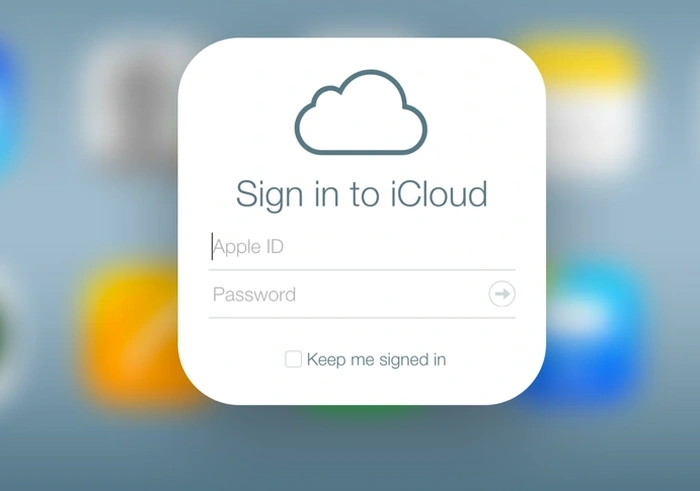
Wenn Sie in der Vergangenheit Apple-Hardware wie Laptops, Telefone, Tablets oder Computer gekauft haben, ist es sehr wahrscheinlich, dass Sie bereits eine Apple-ID eingerichtet haben. Wenn Sie sich fragen, wie Sie den umfassenden Apple iCloud-Dienst nutzen können, auf den Sie über jeden Webbrowser zugreifen können, egal ob Sie sich auf einem PC, Linux oder Apple-Computer befinden, führt Sie diese Kurzanleitung durch den Prozess der Verwendung von iCloud Mail.
Integriert in Ihre Apple iCloud ist Ihr standardmäßiges iCloud Mail-Konto, auf das Sie von Ihren Geräten und einem Internetbrowser zugreifen können, falls gewünscht. Die Verwendung von Apple Mail in einem Browser erleichtert manchmal das Organisieren und Beantworten Ihrer E-Mails, sodass Sie Ihre Produktivität mit Maus und Tastatur steigern können, anstatt mit einem Gerät mit kleinem Bildschirm oder einer Touchscreen-Tastatur.
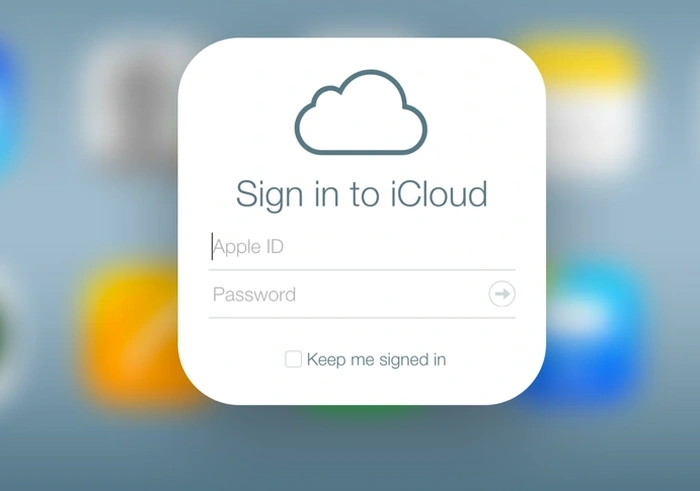
Wenn Sie möchten Erfahren Sie mehr über die verfügbaren iCloud Mail-Funktionen, einschließlich der Einrichtung von benutzerdefinierten E-Mail-Domänen, der Verwaltung von E-Mail-Aliassen und der Auswahl einer Standard-E-Mail-Adresse zum Versenden von E-Mails und mehr. Diese Kurzanleitung deckt die wichtigsten Interessensgebiete ab und führt Sie durch die einzelnen Bereiche und deren Verwaltung. Um auf Ihre iCloud Mail zuzugreifen, müssen Sie sich zunächst über Ihren Browser anmelden, indem Sie auf die Website iCloud.com gehen und Ihre Apple-ID verwenden, um Zugriff zu erhalten. Wenn Sie dies noch nicht getan haben, empfehle ich dringend, die Zwei-Faktor-Authentifizierung oder die Zwei-Schritt-Verifizierung einzurichten, die wir in einem späteren Leitfaden behandeln werden.
Es ist auch erwähnenswert, dass Sie dies beachten sollten, wenn Sie sich anmelden iCloud+ profitieren Sie von mehreren Funktionen, die nur mit einem Apple iCloud-Standardkonto nicht verfügbar sind, und Sie können beispielsweise Ihre iCloud Mail-Adresse mit einem benutzerdefinierten Domänennamen personalisieren. Laden Sie außerdem Mitglieder Ihrer Familie ein, dieselbe Domain mit ihren iCloud Mail-Konten zu verwenden. Dadurch wird es für Sie alle einfacher, mit einem einzigen Domainnamen zu kommunizieren, anstatt den von Apple bereitgestellten.
Benutzerdefinierte Domains mit iCloud Mail
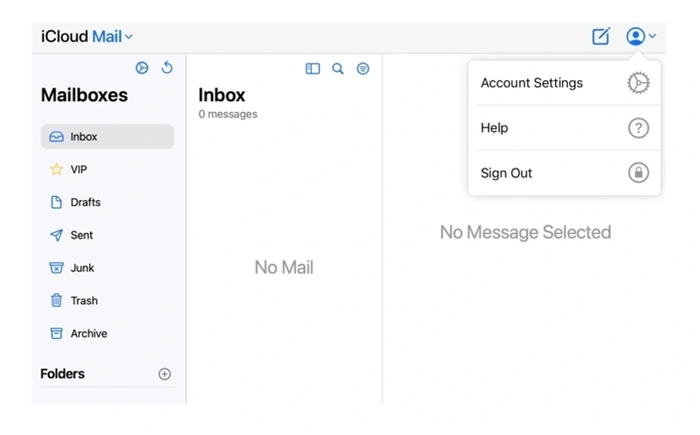
Wenn Sie Ihrem iCloud Mail-Konto eine benutzerdefinierte E-Mail-Domäne hinzufügen möchten, sollten Sie beachten, dass diese derzeit nicht in allen Ländern oder Regionen verfügbar ist. Um herauszufinden, ob Ihr Land oder Ihre Region unterstützt wird, wechseln Sie zur offiziellen Apple Support-Website. So fügen Sie eine benutzerdefinierte E-Mail-Domäne hinzu:
1. Melden Sie sich mit einem Browser Ihrer Wahl bei Ihrem iCloud Mail-Konto an
2. Gehen Sie nach der Anmeldung zum Abschnitt Kontoeinstellungen in iCloud.
3. Fügen Sie die benutzerdefinierte E-Mail-Domain hinzu, die Sie verwenden möchten.
Nach dem Hinzufügen können Sie E-Mails für Ihre benutzerdefinierte Adresse empfangen und die Nachrichten werden im selben Posteingang wie Ihre iCloud Mail-Adresse angezeigt , zusammen mit allen anderen E-Mail-Aliassen, die Sie möglicherweise erstellt haben. Wenn Sie eine E-Mail senden, können Sie die Adressen auswählen, von denen Sie senden möchten, wenn Sie eine Nachricht schreiben, und den Namen ändern, der im Feld Von angezeigt wird. Wenn Sie Ihre benutzerdefinierte Domain weiterhin verwenden möchten, können Sie diese als Standard-E-Mail-Adresse festlegen, die beim Senden über iCloud Mail verwendet wird.
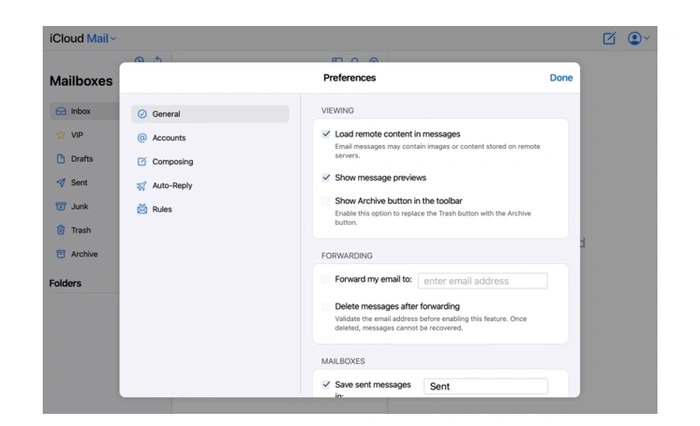
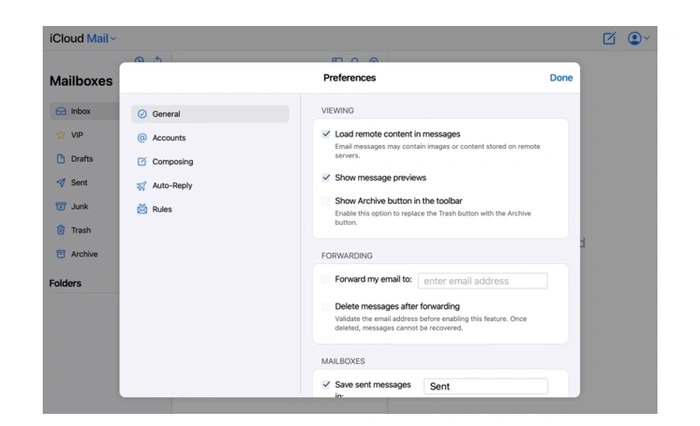
iCloud E-Mail-Aliase
Sobald Sie Ihre primäre Apple-E-Mail-Adresse eingerichtet haben, können Sie mithilfe der @icloud.com-Erweiterung bis zu drei E-Mail-Aliase hinzufügen. Um dies zu tun:
1. Melden Sie sich über einen Browser bei Ihrem iCloud-Konto an.
2. Klicken Sie oben in der Postfachliste auf das Einstellungssymbol.
3. Wählen Sie Einstellungen
4. Wählen Sie dann die Option Alias hinzufügen
5. Erstellen Sie Ihren gewünschten E-Mail-Alias mit 3 bis 20 Zeichen
6. Erstellen Sie den Namen, der im Feld „Von“ der von Ihnen gesendeten E-Mail-Nachrichten angezeigt werden soll
7. Bestätigen Sie Ihre Auswahl, indem Sie auf Fertig
klicken.
Wenn Sie einen zuvor erstellten Alias deaktivieren oder löschen möchten, gehen Sie wie oben beschrieben zurück zum Abschnitt”Einstellungen”und dann:
1. Wählen Sie Konten
2. Wählen Sie den iCloud Mail-Alias aus, den Sie deaktivieren oder löschen möchten, und wählen Sie Alias deaktivieren oder Alias löschen
3. Wenn Sie fertig sind, klicken Sie auf Fertig, um den Vorgang abzuschließen.
Beachten Sie auch, dass Sie den zuvor festgelegten Feldnamen”Vollständiger Name”oder”Von”bearbeiten können, indem Sie auf”Konten”klicken und dann auswählen E-Mail-Adresse, die Sie bearbeiten möchten.
Standard-Mail-E-Mail-Adresse
Um Ihre benutzerdefinierte Domain oder einen anderen Alias einfach als Standard-E-Mail-Adresse festzulegen
1. Melden Sie sich bei iCloud.com an
2. Klicken Sie im E-Mail-Bereich von iCloud auf das Einstellungszahnrad oben in der Postfachliste
3. Wählen Sie Einstellungen
4. Wählen Sie Verfassen
5. Wählen Sie Standardadresse festlegen und wählen Sie die E-Mail-Adresse aus, die Sie verwenden möchten
6. Klicken Sie abschließend auf „Fertig“, um Ihre Auswahl zu bestätigen.
Wenn Sie weitere Hilfe bei der Nutzung der von Apple über iCloud verfügbaren Dienste wünschen, wechseln Sie zu den offiziellen Apples Support-Website, auf der weitere Dokumentation verfügbar ist.
Abgelegt unter: Leitfäden, Top-News
Neueste”TNGD”-Angebote
Offenlegung: Einige unserer Artikel enthalten Affiliate-Links. Wenn Sie etwas über einen dieser Links kaufen, verdient”TNGD”möglicherweise eine Affiliate-Provision. Mehr erfahren.